Chromium 系ブラウザ「Iron」にて、Googleアカウントに ログイン して、ブックマークや観覧情報等を共有する時にエラーが出てしまう。うーむ、困った。
正確にいえば、Chromium系のブラウザでGoogleアカウントを使ってログインしようとすると、画面が更新されるだけでその先に進まない問題です。(モット簡単に言うとログインできない)
実はこれは、「通常の動作」として正しい反応で、Googleが出した解答は、「Googleがサポートしているブラウザだけしかできませんよ」とChromiumをばっさりと切ってきました。
そもそもChromium系ブラウザはChromeを派生させた、いわば別物なので当然といえば当然です。
現在個人的には、Chromium系の「Iron」を使っていて、今回のエラーを解消する方法をWindows、Macそれぞれご紹介します。
 Windowsの方法はとても簡単で、Ironに付属されている「ActivateSync.exe」をブラウザを起動する前に動かせばよいです。Ironがインストールされているフォルダ(通常だとProgram Files/SRWare Ironの中)に、ActivateSync.exeがあります。
Windowsの方法はとても簡単で、Ironに付属されている「ActivateSync.exe」をブラウザを起動する前に動かせばよいです。Ironがインストールされているフォルダ(通常だとProgram Files/SRWare Ironの中)に、ActivateSync.exeがあります。
 Macでは、ターミナルからIron(Chromium)を起動してあげます。Ironの公式フォーラムを見ると、このようなことが書かれております。
Macでは、ターミナルからIron(Chromium)を起動してあげます。Ironの公式フォーラムを見ると、このようなことが書かれております。
スポンサードリンク
Chromium でアカウントに ログイン
Windowsの方法
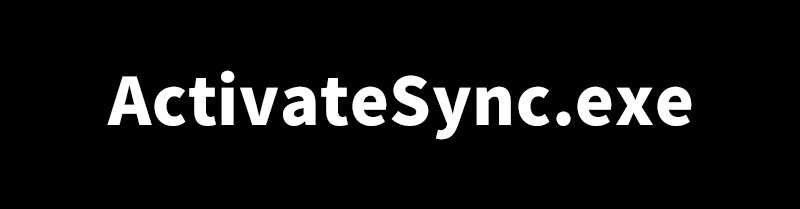 Windowsの方法はとても簡単で、Ironに付属されている「ActivateSync.exe」をブラウザを起動する前に動かせばよいです。Ironがインストールされているフォルダ(通常だとProgram Files/SRWare Ironの中)に、ActivateSync.exeがあります。
Windowsの方法はとても簡単で、Ironに付属されている「ActivateSync.exe」をブラウザを起動する前に動かせばよいです。Ironがインストールされているフォルダ(通常だとProgram Files/SRWare Ironの中)に、ActivateSync.exeがあります。
- Ironを完全停止
- ActivateSync.exeを起動
- アカウントにログイン
- 次回からは普通に起動でOK
Macの方法
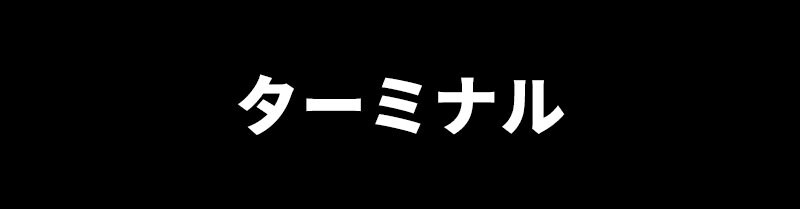 Macでは、ターミナルからIron(Chromium)を起動してあげます。Ironの公式フォーラムを見ると、このようなことが書かれております。
Macでは、ターミナルからIron(Chromium)を起動してあげます。Ironの公式フォーラムを見ると、このようなことが書かれております。
To activate sync, run Iron ONE TIME with this parameter from the console and then activate sync: Chromium.app/Contents/MacOS/Chromium --user-agent="Mozilla/5.0 (Macintosh; Intel Mac OS X 10_8_0) AppleWebKit/537.36 (KHTML, like Gecko) Chrome/41.0.2272.76 Safari/537.36"つまり、ターミナルで上記コマンドを入れてあげろと言う話です。 アプリケーション/ユーティリティーの中にある「ターミナル」を起動して、以下のように入力(コピペでOK)
Chromium.app/Contents/MacOS/Chromium --user-agent="Mozilla/5.0 (Macintosh; Intel Mac OS X 10_8_0) AppleWebKit/537.36 (KHTML, like Gecko) Chrome/41.0.2272.76 Safari/537.36"ここで動かない場合は、アプリケーションフォルダにあるIronのアプリ名「SRWare Iron.app」を「情報」より「Chromium.app」と変更する。そして…、
/Applications/Chromium.app/Contents/MacOS/Chromium --user-agent="Mozilla/5.0 (Macintosh; Intel Mac OS X 10_8_0) AppleWebKit/537.36 (KHTML, like Gecko) Chrome/41.0.2272.76 Safari/537.36"と打ち直してみてください。コレでIron(Chromium)が起動するはずです。 この状態でGoogleアカウントにログインが可能。次回からは普通にIron(Chromium)を起動してください。
スポンサードリンク


